----- + GIMP CG MAKING - MENU + -----
◆1:はじめに ◆2:下絵から線画を描く ◆3:肌を塗る
◆4:瞳を塗る ◆5:髪を塗る ◆6:服を塗る
◆7:人物を加工する ◆8:背景をどうにかする ◆9:仕上げ〜そして完成へ…
◆描画過程をコマ送りで見る(小窓表示) ◆CG線画配布ページ ◆JPG保存設定
◆1:はじめに ◆2:下絵から線画を描く ◆3:肌を塗る
◆4:瞳を塗る ◆5:髪を塗る ◆6:服を塗る
◆7:人物を加工する ◆8:背景をどうにかする ◆9:仕上げ〜そして完成へ…
◆描画過程をコマ送りで見る(小窓表示) ◆CG線画配布ページ ◆JPG保存設定
GIMPでCGお絵かき過程 WEB用に画像を保存する。
- ごあいさつ。
-
この度、どういう設定で保存しているのかという質問をいただきましたので、
このようなページを新たに作成いたしました。
今はJPG形式での保存方法だけですが、よろしければお付き合いを。
- 今回のサンプル
-
今回はこのイラストの保存過程を紹介していきます。
メイキングで使用しているのと違う画像ですみません;;
- JPEG形式で保存する
-
「画像の保存」ダイアログにてファイル名を入力し、了解を押すと
このようなダイアログが次に出てきます。
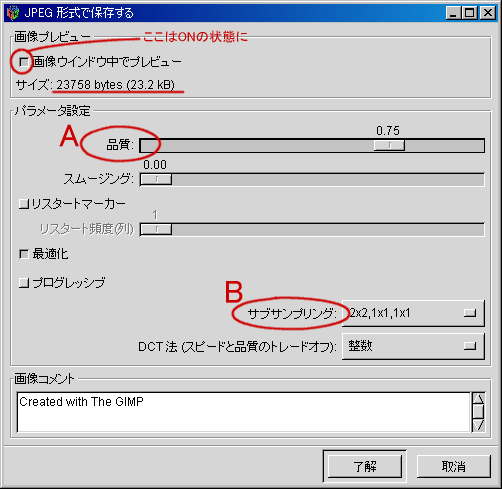
まず保存する際には必ず「画像ウインドウ中でプレビュー」にチェックを入れておきます。
すると、その下に画像のファイルサイズが表示されます。GIMP2.2だとデフォルトは下のような画面なので、チェックを入れたりクリックして詳細画面を表示させてみて下さい。
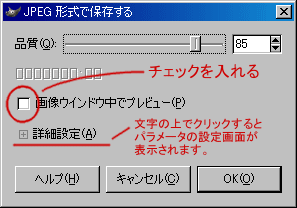
- 画質比較
-

パラメータ設定のAとBを弄って保存した状態での比較です。
左上が元々の状態、右下が初期状態のパラメータで保存した場合です。
[ ]内は300x300pxで保存した際のファイルサイズです。

![A:0.94 B:1x1,1x1,1x1 [64161bytes]](./i/sample01.png)
![A:0.94 B:2x2,1x1,1x1(4:2:2) [54203bytes]](./i/sample02.png)
![A:1.00 B:2x2,1x1,1x1 [90593bytes]](./i/sample03.png)
![A:0.94 B:2x2,1x1,1x1 [48737bytes]](./i/sample04.png)
![A:0.75 B:2x2,1x1,1x1 [23758bytes]←初期設定](./i/sample05.png)
 .xcfファイルをダウンロードする
.xcfファイルをダウンロードする
↑このファイルはGIMPでしか開くコトはできませんがご了承下さい。
上の段・中央の画像が、今回のサンプルを保存した際の設定値です。
サブサンプリングはいつも1x1,1x1,1x1で、品質の値を弄り、大体70KB程度で収めれるようにして保存しています。
